Excel中2010版数据透视表应用多个表格的操作技巧
发布时间:2017-06-15 12:35
相关话题
如果数据分布在多个工作表中,我们如何可以避免将多个表格中的数据复制到一个表中来建立数据透视表中呢?今天,小编就教大家在Excel中2010版数据透视表应用多个表格的操作技巧。
Excel中2010版数据透视表应用多个表格的操作步骤
点击excle2010上菜单中的”数据“,选择弹出菜单中”连接“(如图四所示),弹出窗口如图五,点击新窗口中的“添加”按钮。

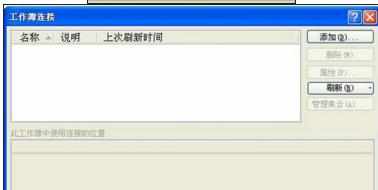
弹出窗口如图六所示,如存在现有连接可以使用,则在窗口中选择,否则,点击浏览更多。进入图七所示窗口,并在其中通过遍历寻找到目标文件。点击确定。



出现选择表格窗体,如图八所示,选择表一,确定,进入连接属性设置窗口(图九)。在其中选择”定义“选项卡,将命令类型选择为”sql“,并在命令文本中输入图九中所示查询语言。查询语言为:select * from [表一$] union allselect * from [表二$]。点击确定。随着再关闭选择连接窗框。


选择excel2010年中“插入”,选择“数据透视表”,再选择弹出菜单中“数据透视表”如图十所示。弹出窗口如图十一。选择“适用外部数据源”选卡,并点击下方的“选择连接”,在弹出的连接选择窗口中选择以上设置的连接(如图十二所示),并设置好数据透视表的目标位置:在第三个表格中的第一位置。确定(如图十三)。
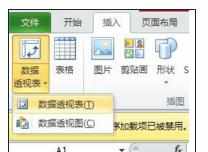



出现数据透视表字段设置窗口。按照图十四所示,设置好,点击确定。

任务完成了,将表一和表二的数据合并做成了一个数据透视表。
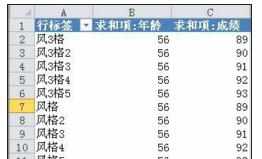

Excel中2010版数据透视表应用多个表格的操作技巧的评论条评论